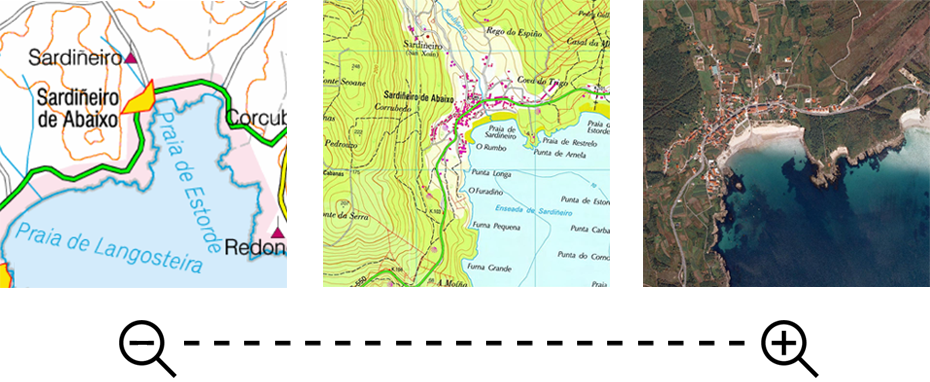
CAPA 1: 10%
MENOR DETALL
CAPA 2: 30%
MAJOR DETALL
CAPA 3: 50%
MÀXIM DETALL
|
| ||
|
|
|
|
|
CAPA 1: 10% MENOR DETALL |
CAPA 2: 30% MAJOR DETALL |
CAPA 3: 50% MÀXIM DETALL |
Un hipermapa és un fitxer compost per mapes de diferents formats organitzats en capes superposades. Cada capa mostra un mapa diferent segons el nivell de zoom que s'apliqui.
És a dir, a mesura que realitzi un zoom sobre el mapa situat a la capa més superior, aquest deixarà pas al mapa disposat a la següent capa, i així successivament. D'aquesta manera, en funció de la variació del zoom, es mostrarà un o altre mapa sense la necessitat d'activar o desactivar els mapes oberts.
Els hipermapes us resultaran de gran utilitat per organitzar mapes que cobreixin la mateixa zona geogràfica segons el nivell de detall de cadascun. Quan realitzeu zoom sobre un dels mapes i aquest comenci a pixelar-se automàticament visualitzarà el mapa següent amb més resolució, podent substituir per exemple, un mapa topogràfic pixelat per una ortofoto de millor resolució.
Organització per capes
Un hipermapa pot contenir tantes capes de mapes com vulgueu. Breument així s'estructura un hipermapa:
● Hipermapa (arxiu *.IMP): Concatena les diferents capes i estableix a partir de quina resolució s'ha de mostrar cada capa.
● Capa de mapa 1: Mapa de menor detall, solen ser mapes molt generals usats com a referència sense massa resolució.
● Capa de mapa 2: Mapa de més detall, solen ser mapes de territoris concrets de bona resolució.
● Capa de mapa 3: Mapa de màxim detall solen ser mapes de territoris concrets de gran resolució.
● Altres capes de mapa: Capes cada cop més detallades i, generalment, de porcions de territori més específiques.
Creació d'un hipermapa
Tot el que necessitareu per crear un hipermapa és:
● Com a mínim 2 mapes
Per configurar els vostres propis hipermapes, reproduïu els passos següents:
1. Obriu tots els mapes que voleu integrar al vostre hipermapa.
|
| |
|
|
|
2. Des de l'arbre de dades, obriu el menú contextual a la categoria 'Mapes' i seleccioneu 'Nou hipermapa'.
3. A continuació, arrossegueu des de l'arbre de dades cadascun dels mapes oberts dins l'hipermapa que acabeu de crear.
|
| |
|
|
|
4. Un cop afegits, des del mateix arbre de dades ordeneu els mapes segons l'ordre en què voleu visualitzar-los: Mantingueu premut el botó esquerre del ratolí sobre el mapa que voleu moure i arrossegueu-lo cap amunt o cap avall fins a la posició que vulgueu.
|
| |
|
|
|
IMPORTANT: Generalment els mapes de menor resolució se situen per sobre dels mapes de més resolució, d'aquesta manera els mapes de menor resolució visualitzaran en primer lloc pla i, a mesura que apliqui un zoom més proper, es mostraran els mapes de més precisió.
5. Un cop ordenats, a la finestra de mapa localitzeu el mapa que queda situat per sobre dels altres (capa 1) i feu zoom en ell. Seguiu aplicant zoom fins al punt on voldria que aparegués el segon mapa (generalment quan el mapa actual comença a perdre resolució pixelant-se).
6. Un cop trobat aquest punt de zoom, obriu les propietats del mapa que voleu fer desaparèixer (capa 1) ia l'opció 'Veure > Zoom llunyà' seleccioneu 'XX m/pix (Zoom real)'.
|
|
|
|
7. A partir del zoom actual el mapa anterior no es mostrarà més i donarà pas al mapa situat a la capa següent. Comproveu el pas anterior aplicant més zoom (fixeu-vos en el zoom, la resolució i l'escala del mapa).
|
|
|
|
8. Apliqueu els passos anteriors als altres mapes continguts a l'hipermapa exceptuant la darrera capa.
|
|
|
|
9. Un cop realitzats els canvis a tots els mapes, reviseu que el funcionament de tot l'hipermapa funciona degudament.
10. En cas afirmatiu, assigneu un nom per a l'hipermapa acabat de crear i deseu-lo (a l'arbre de dades, obriu el menú contextual a l'hipermapa i feu clic a 'Arxiu > Desa').
11. Un cop desat, podreu començar a treballar amb el nou hipermapa.
IMPORTANT: Recordeu que a partir d'aquest moment ja no caldrà obrir tots els mapes individualment, només caldrà obrir l'hipermapa que els uneix (arxiu *.IMP).